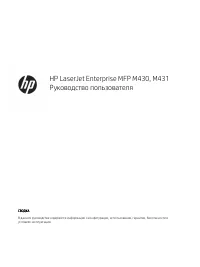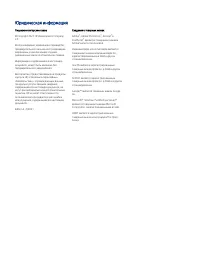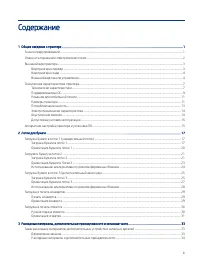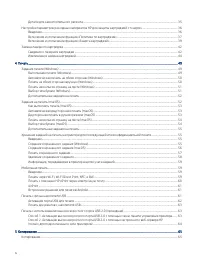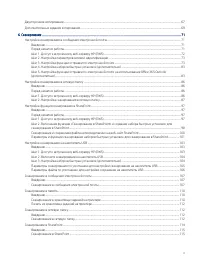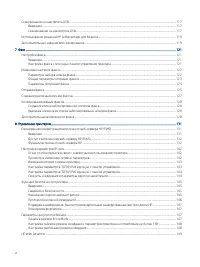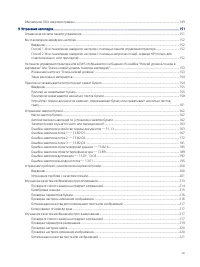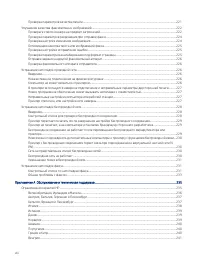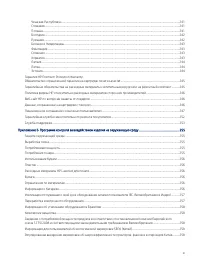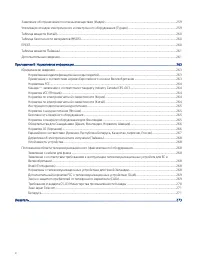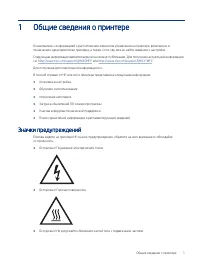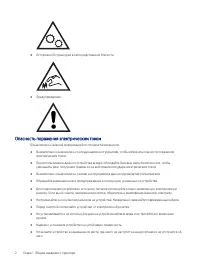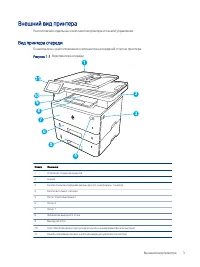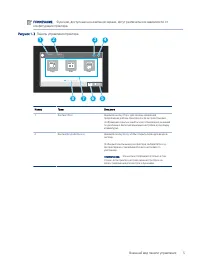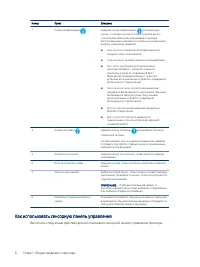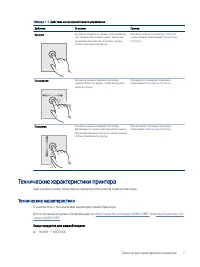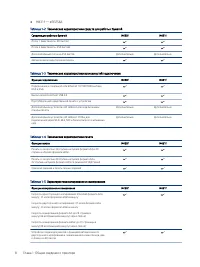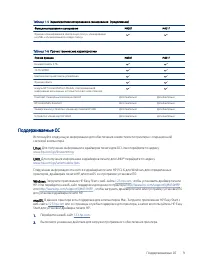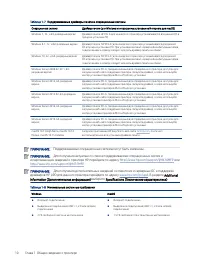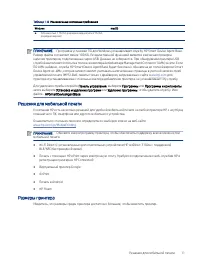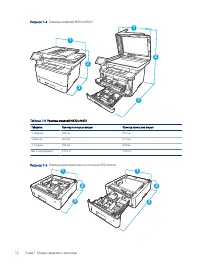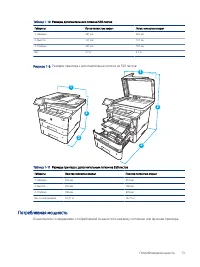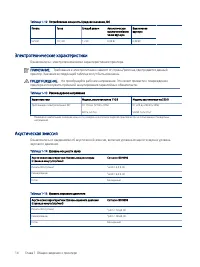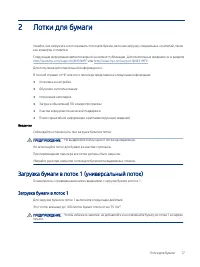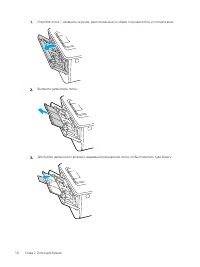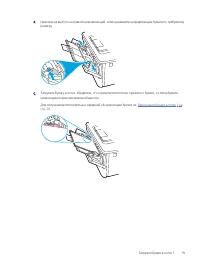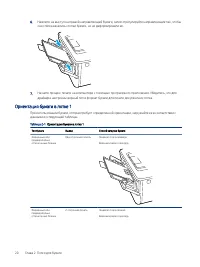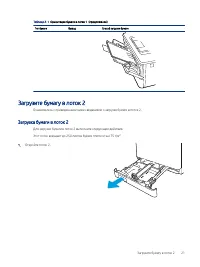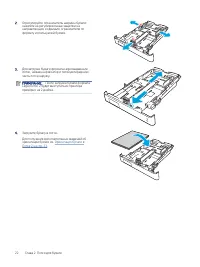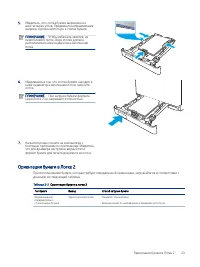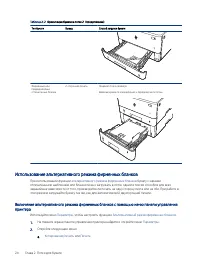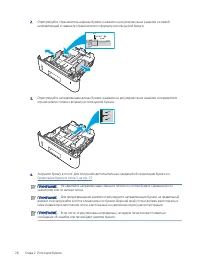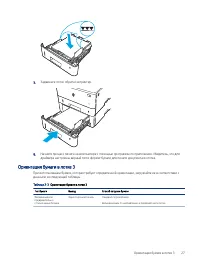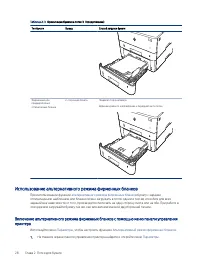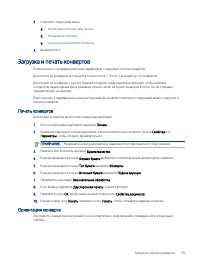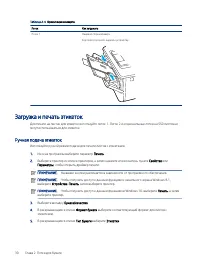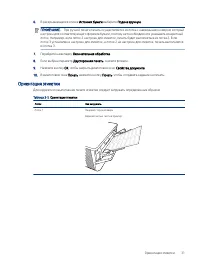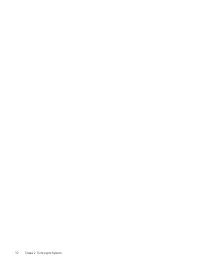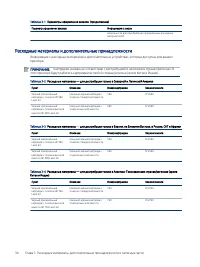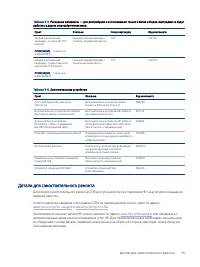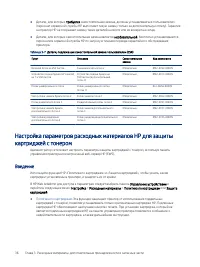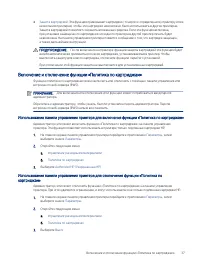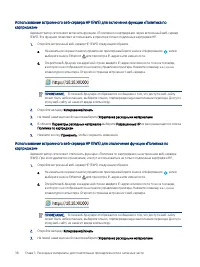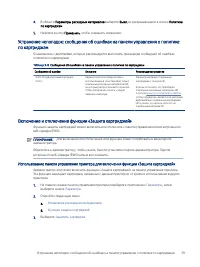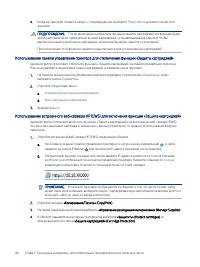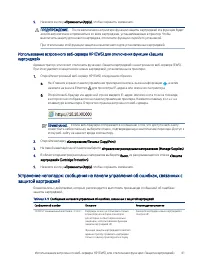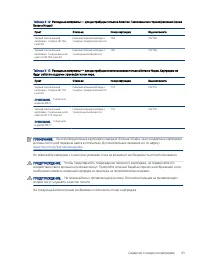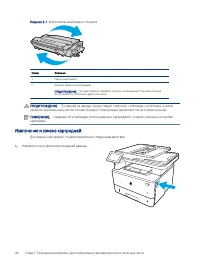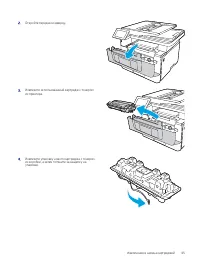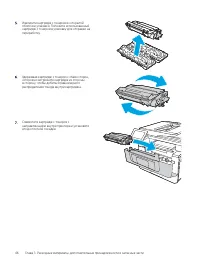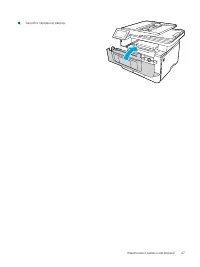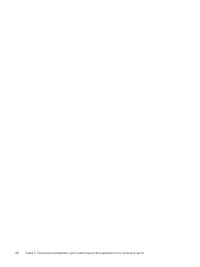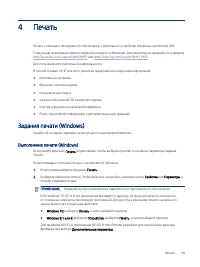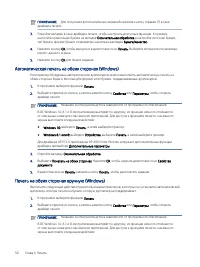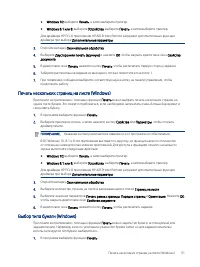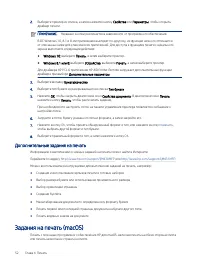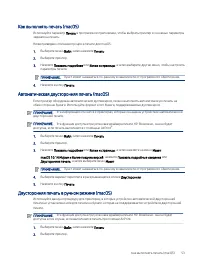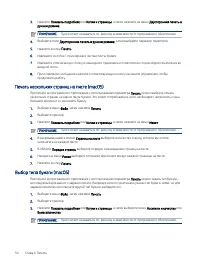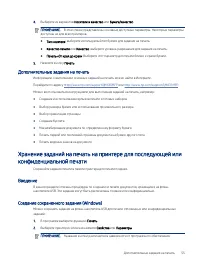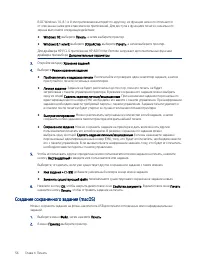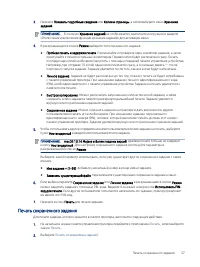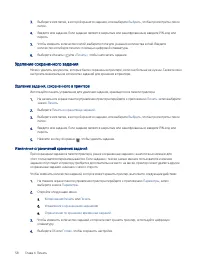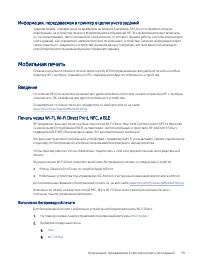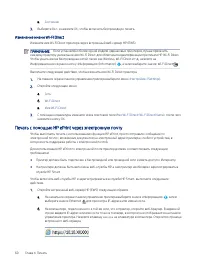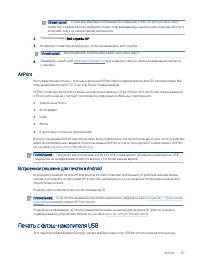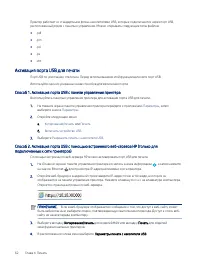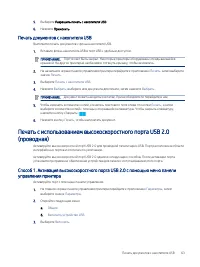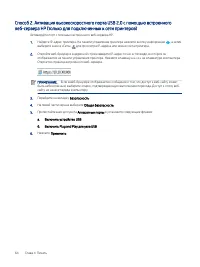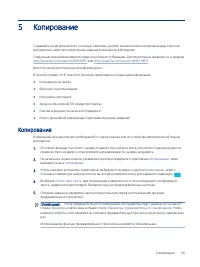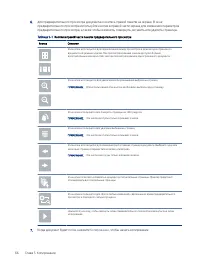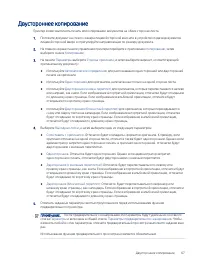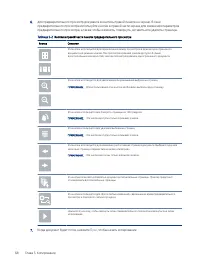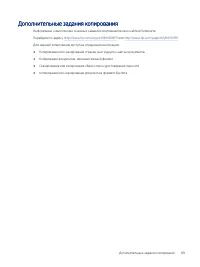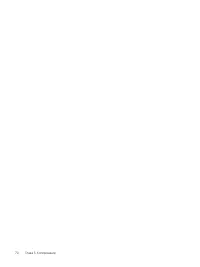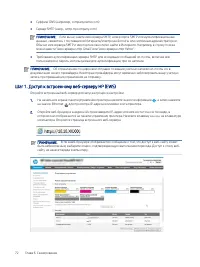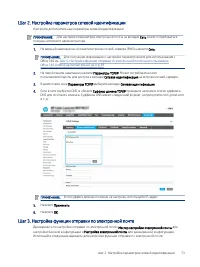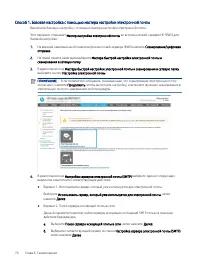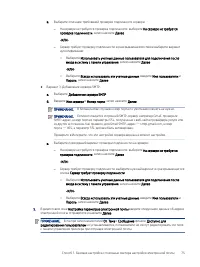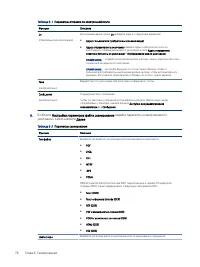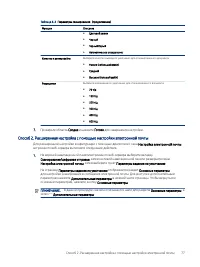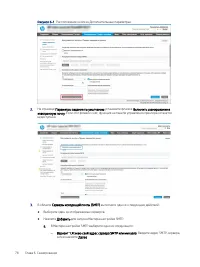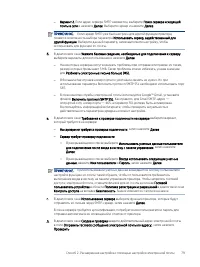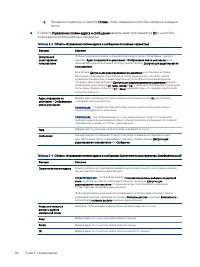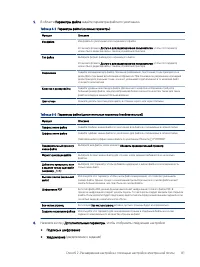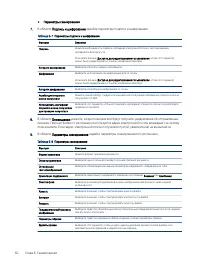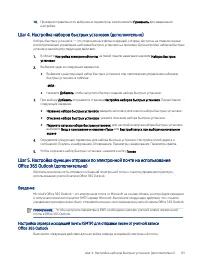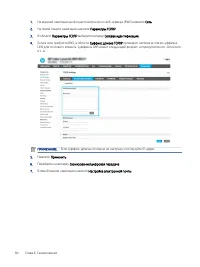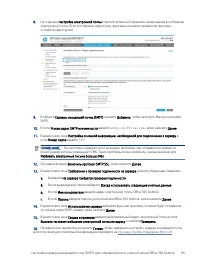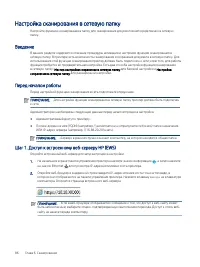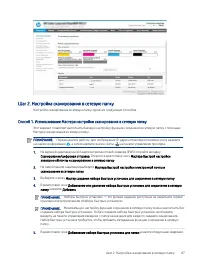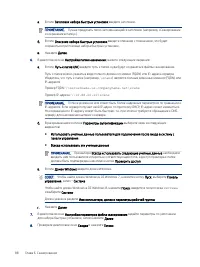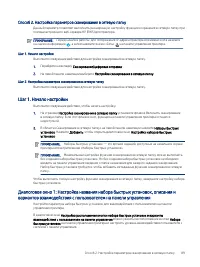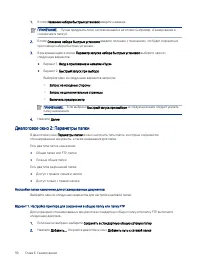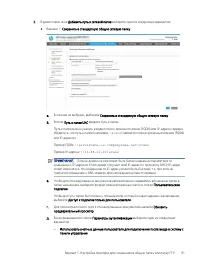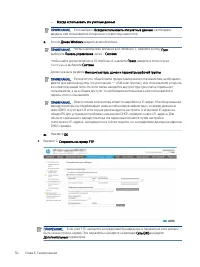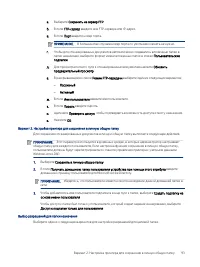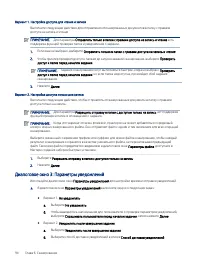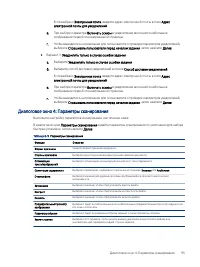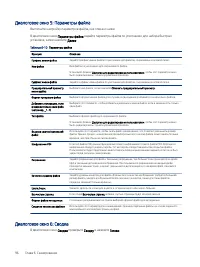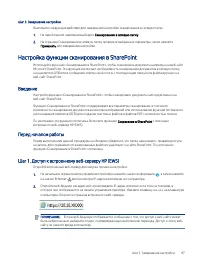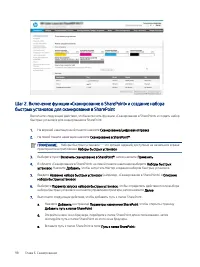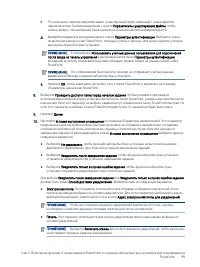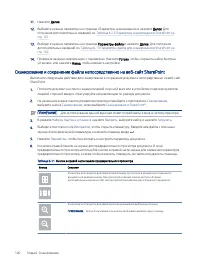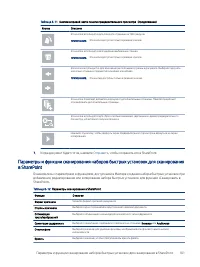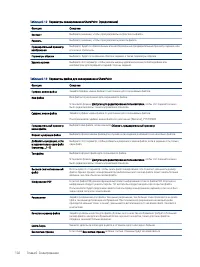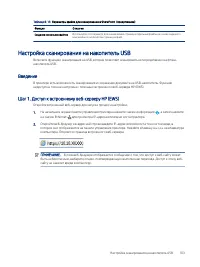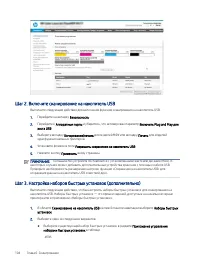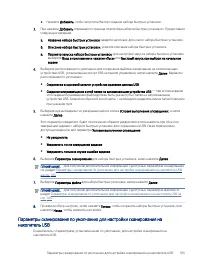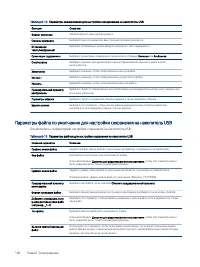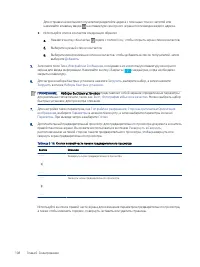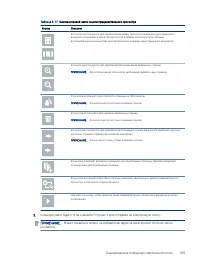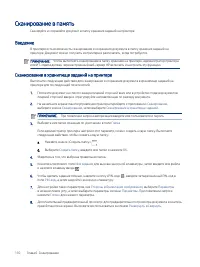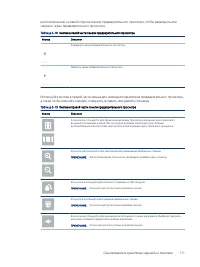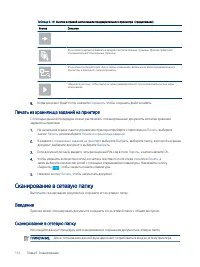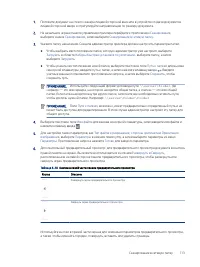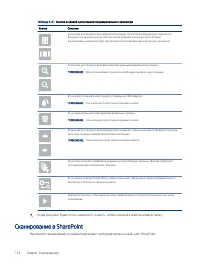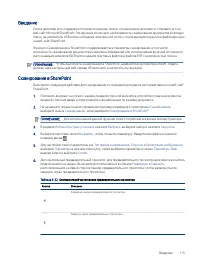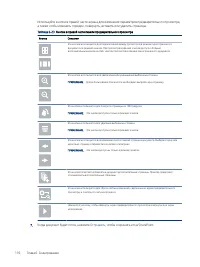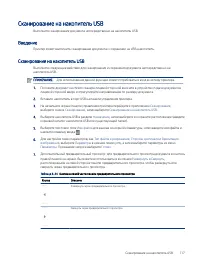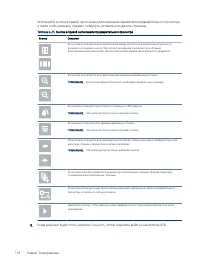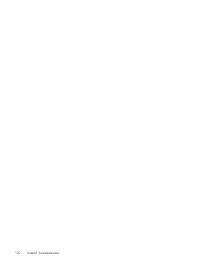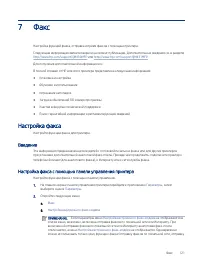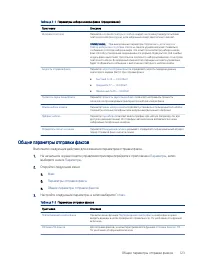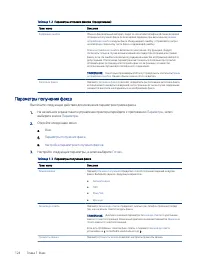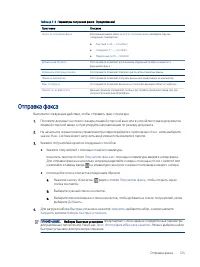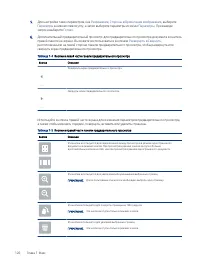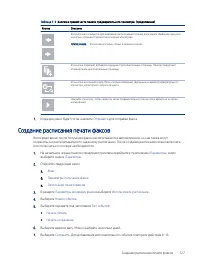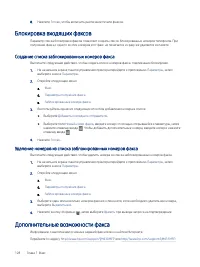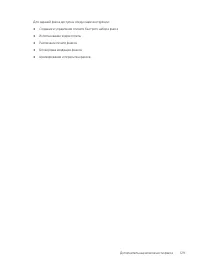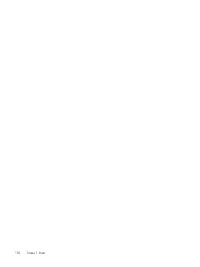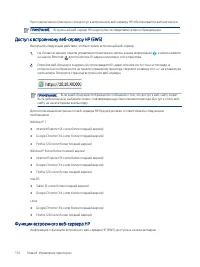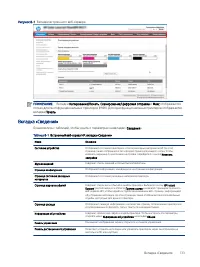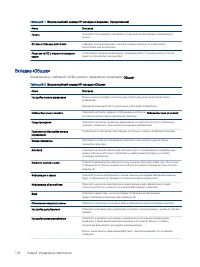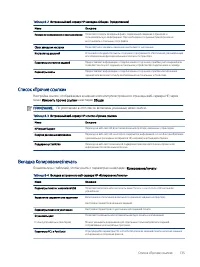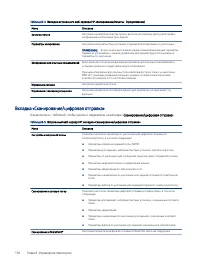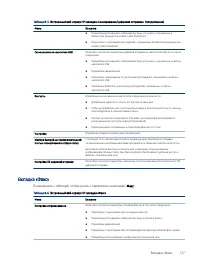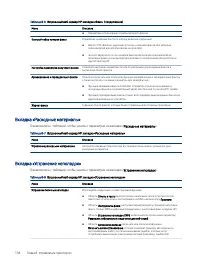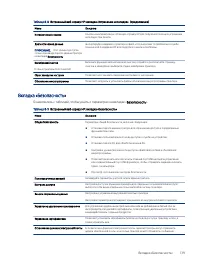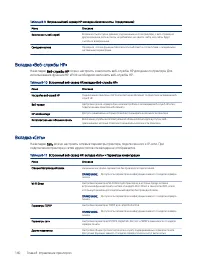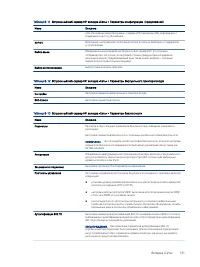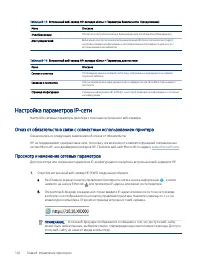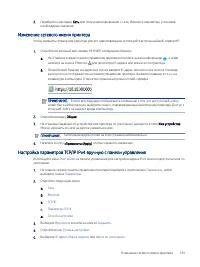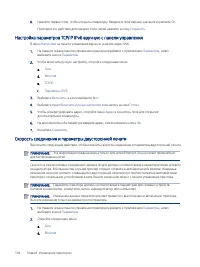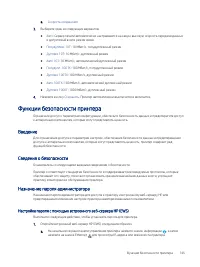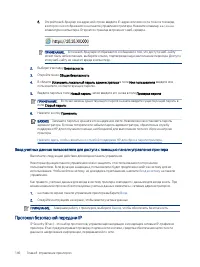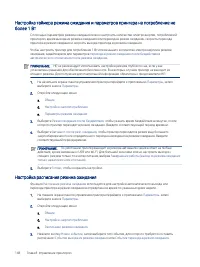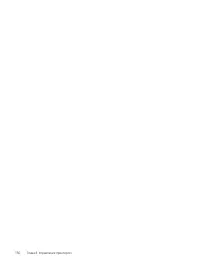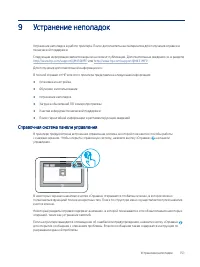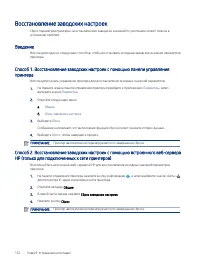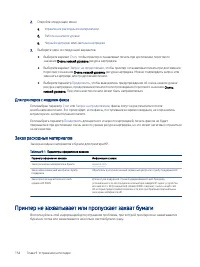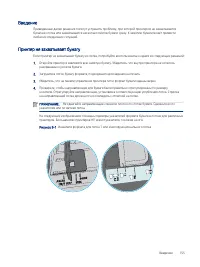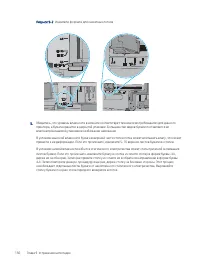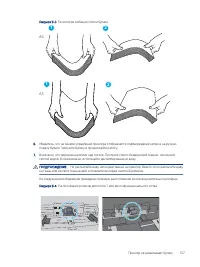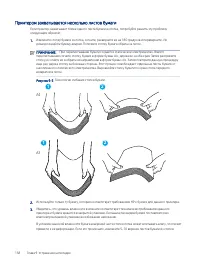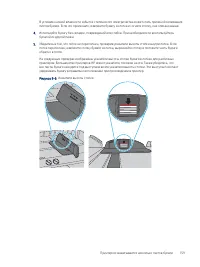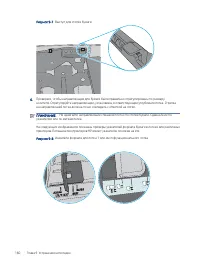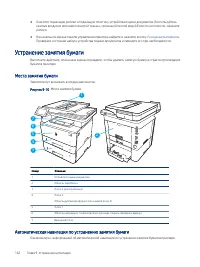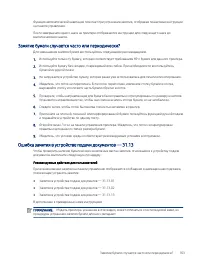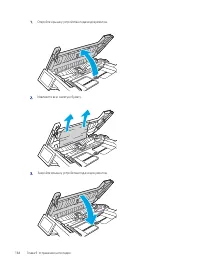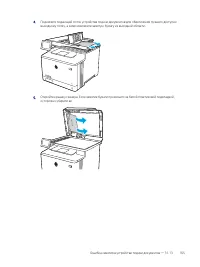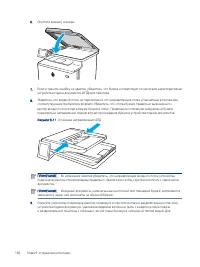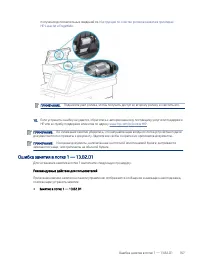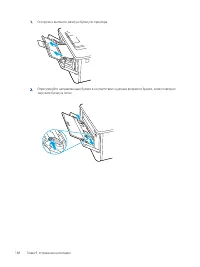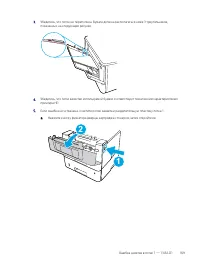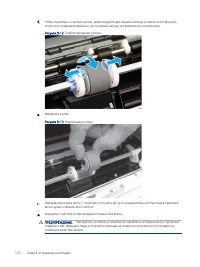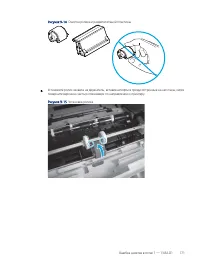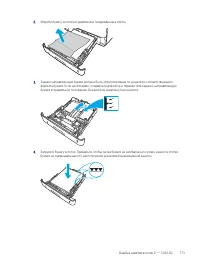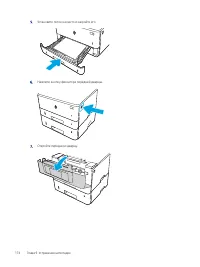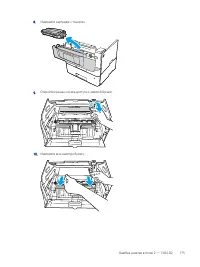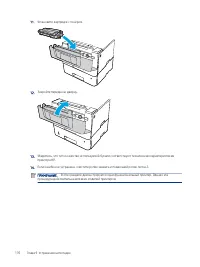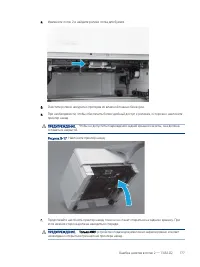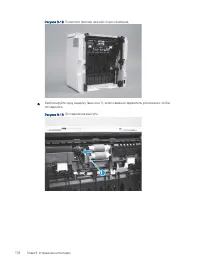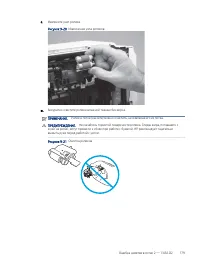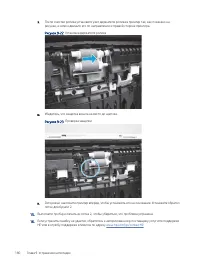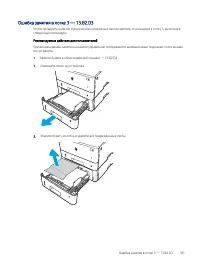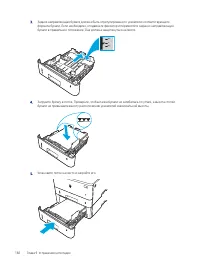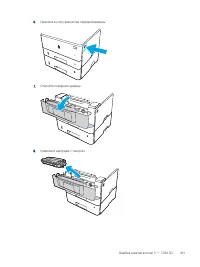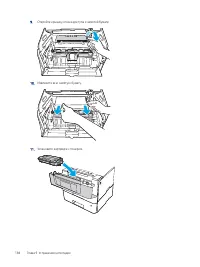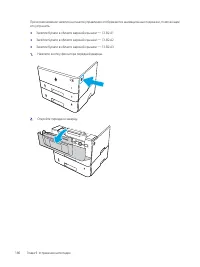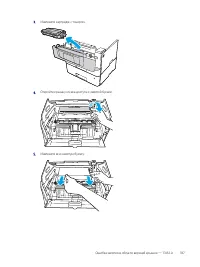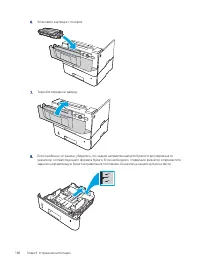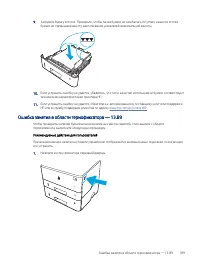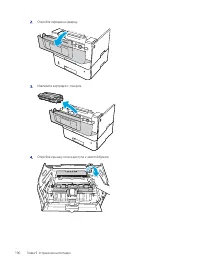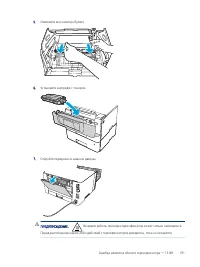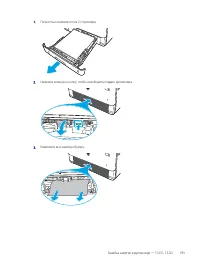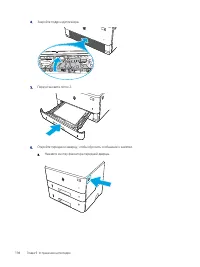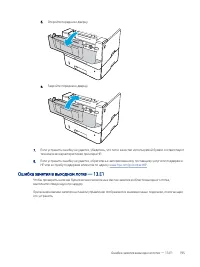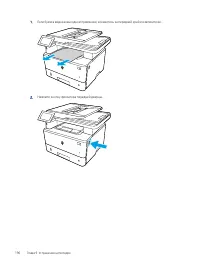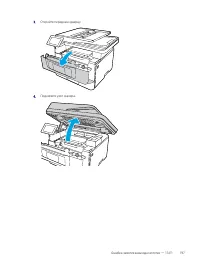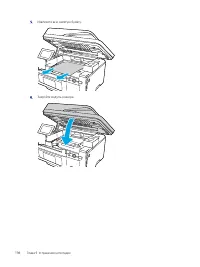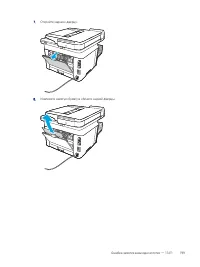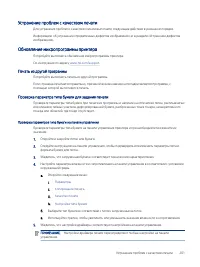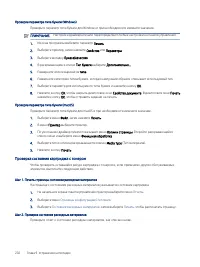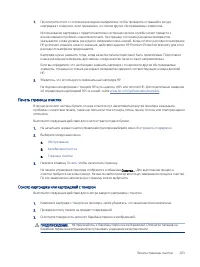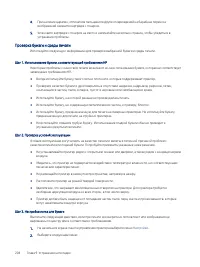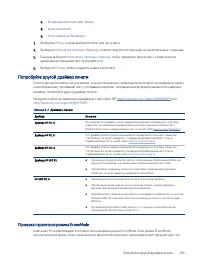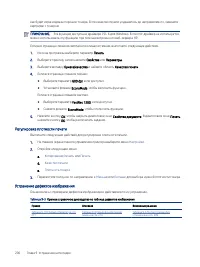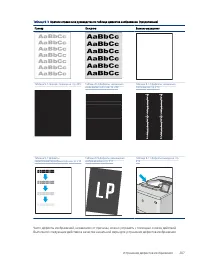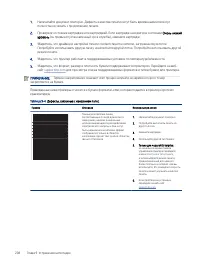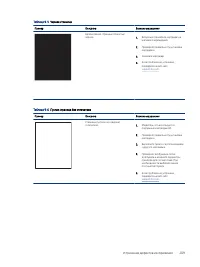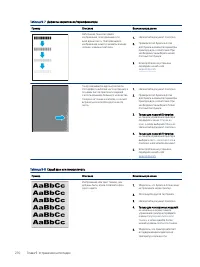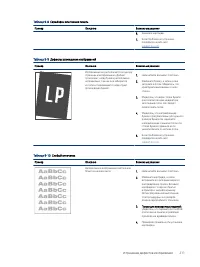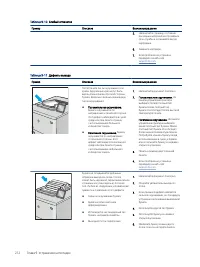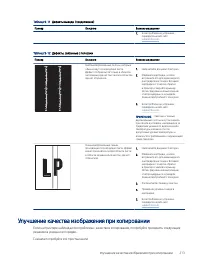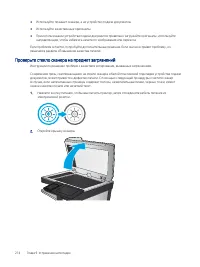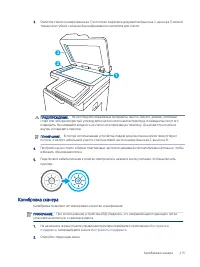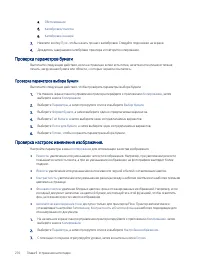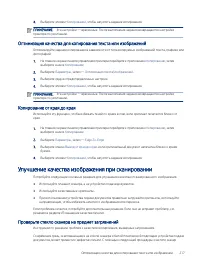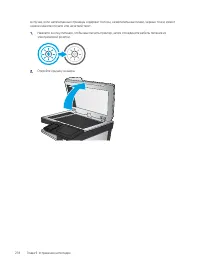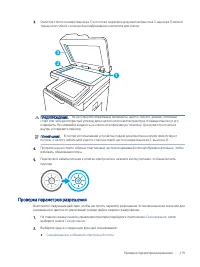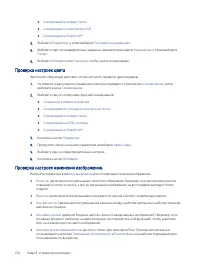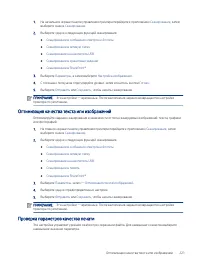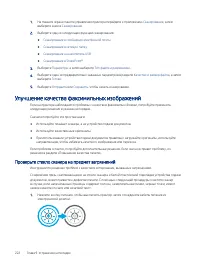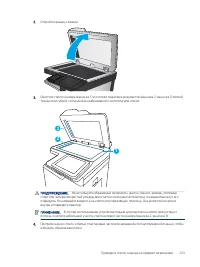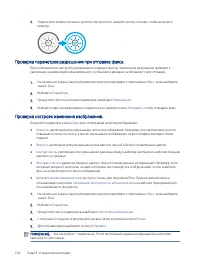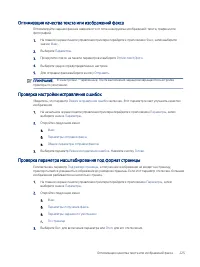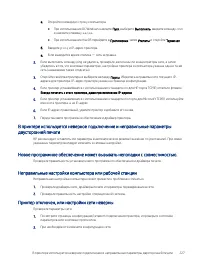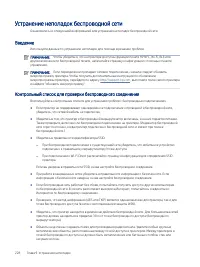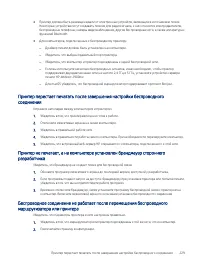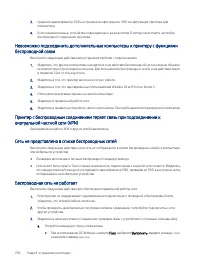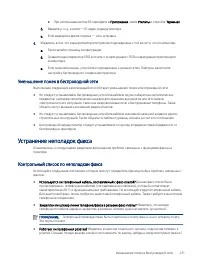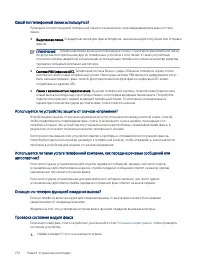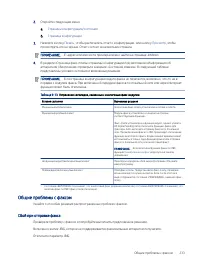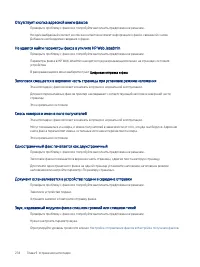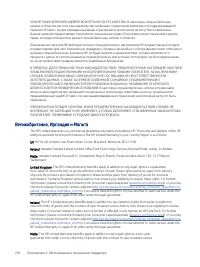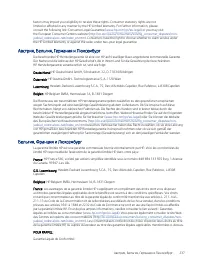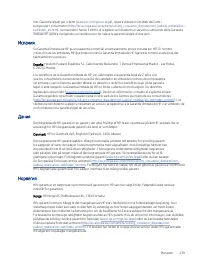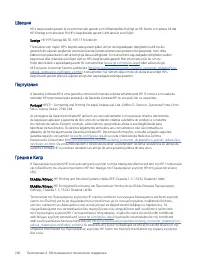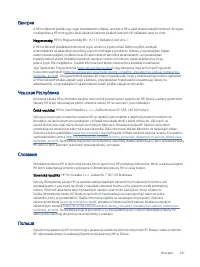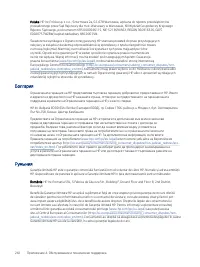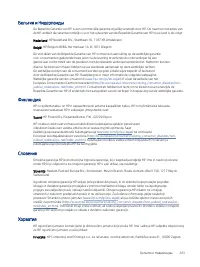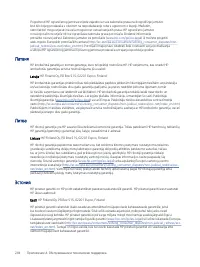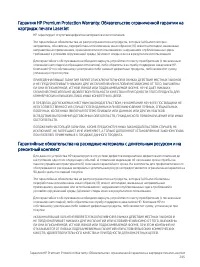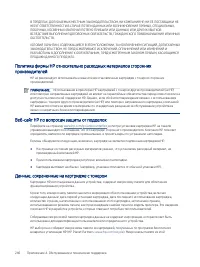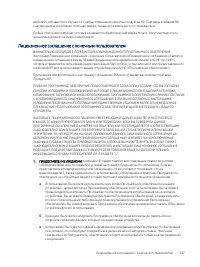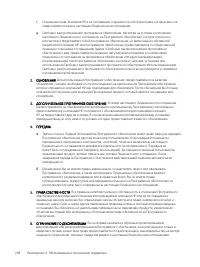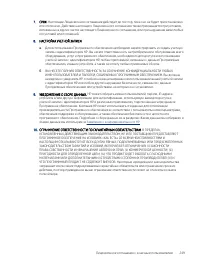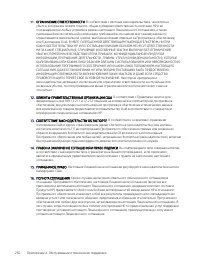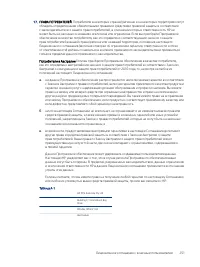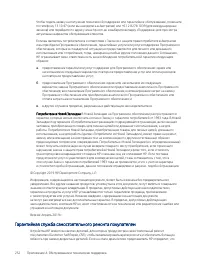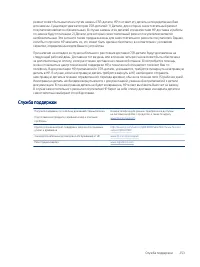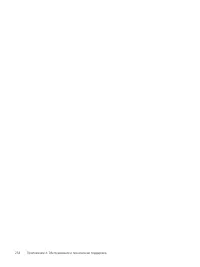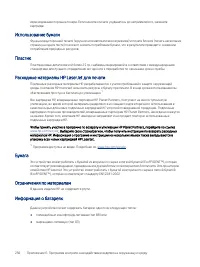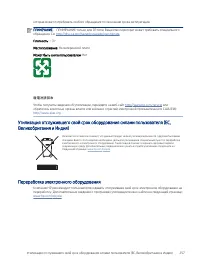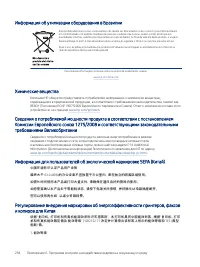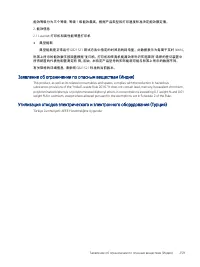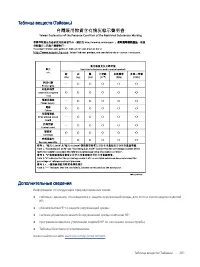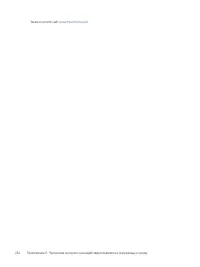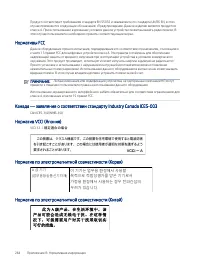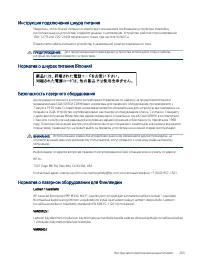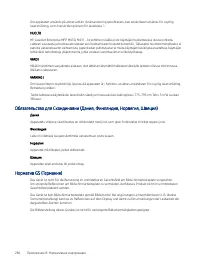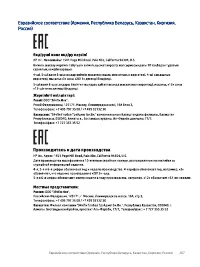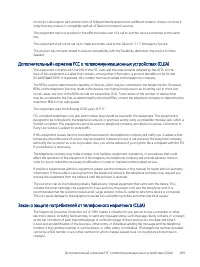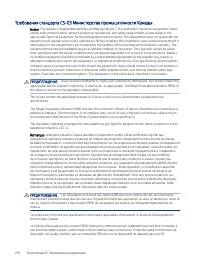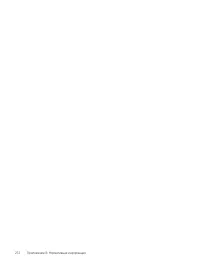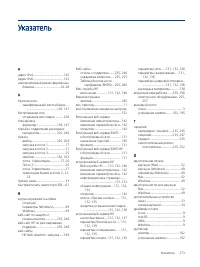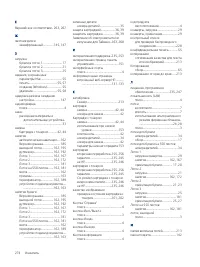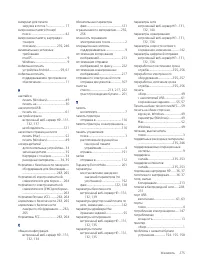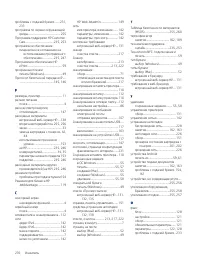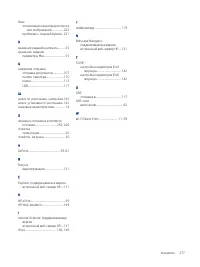МФУ HP LaserJet Enterprise MFP M430f - инструкция пользователя по применению, эксплуатации и установке на русском языке. Мы надеемся, она поможет вам решить возникшие у вас вопросы при эксплуатации техники.
Если остались вопросы, задайте их в комментариях после инструкции.
"Загружаем инструкцию", означает, что нужно подождать пока файл загрузится и можно будет его читать онлайн. Некоторые инструкции очень большие и время их появления зависит от вашей скорости интернета.
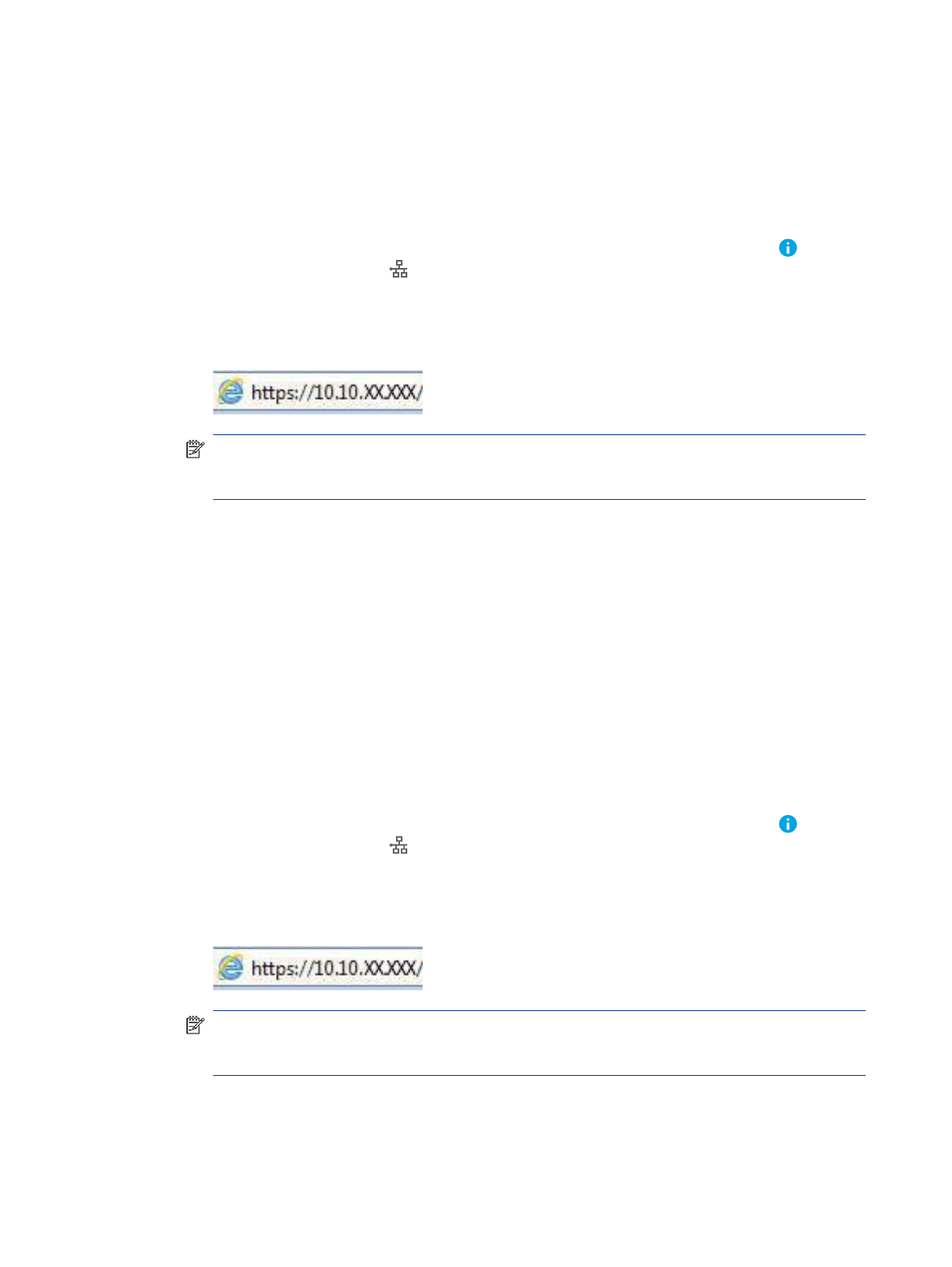
Использование встроенного веб-сервера HP (EWS) для включения функции «Политика по
картриджам»
Администратор сети может включить функцию «Политика по картриджам» через встроенный веб-сервер
(EWS). Эта функция позволяет использовать в принтере только подлинные картриджи HP.
1.
Откройте встроенный веб-сервер HP (EWS) следующим образом.
а.
На начальном экране панели управления принтера выберите значок «Информация» , затем
выберите значок Ethernet для просмотра IP-адреса или имени хоста.
б.
Откройте веб-браузер и в адресной строке введите IP-адрес или имя хоста точно в том виде,
в котором они отображаются на панели управления принтера. Нажмите клавишу
ввода
на
клавиатуре компьютера. Откроется страница встроенного веб-сервера.
ПРИМЕЧАНИЕ.
Если в веб-браузере отображается сообщение о том, что доступ к веб-сайту
может быть небезопасным, выберите опцию, подтверждающую выполнение перехода. Доступ к
этому веб-сайту не нанесет вреда компьютеру.
2.
Откройте вкладку Копирование/печать.
3.
На левой навигационной панели выберите Управление расходными материалами.
4.
В области Параметры расходных материалов выберите Разрешенные HP из раскрывающегося списка
Политика по картриджам.
5.
Нажмите кнопку Применить, чтобы сохранить изменения.
Использование встроенного веб-сервера HP (EWS) для отключения функции «Политика по
картриджам»
Администратор сети может отключить функцию «Политика по картриджам» на встроенном веб-сервере
(EWS). При этом удаляется ограничение, и могут использоваться не только подлинные картриджи HP.
1.
Откройте встроенный веб-сервер HP (EWS) следующим образом.
а.
На начальном экране панели управления принтера выберите значок «Информация» , затем
выберите значок Ethernet для просмотра IP-адреса или имени хоста.
б.
Откройте веб-браузер и в адресной строке введите IP-адрес или имя хоста точно в том виде,
в котором они отображаются на панели управления принтера. Нажмите клавишу
ввода
на
клавиатуре компьютера. Откроется страница встроенного веб-сервера.
ПРИМЕЧАНИЕ.
Если в веб-браузере отображается сообщение о том, что доступ к веб-сайту
может быть небезопасным, выберите опцию, подтверждающую выполнение перехода. Доступ к
этому веб-сайту не нанесет вреда компьютеру.
2.
Откройте вкладку Копирование/печать.
3.
На левой навигационной панели выберите Управление расходными материалами.
38
Глава 3 Расходные материалы, дополнительные принадлежности и запасные части
Характеристики
Остались вопросы?Не нашли свой ответ в руководстве или возникли другие проблемы? Задайте свой вопрос в форме ниже с подробным описанием вашей ситуации, чтобы другие люди и специалисты смогли дать на него ответ. Если вы знаете как решить проблему другого человека, пожалуйста, подскажите ему :)